「FAX注文書を、手作業でシステムに入力している……」
そんな業務、まだ続けていませんか?
毎日のように届くFAXを印刷し、目で読み、手で打ち込む。この地味で手間のかかる作業こそ、実はヒューマンエラーの温床であり、あなたの時間を大きく奪っている原因かもしれません。
この記事では、FAX受注業務のミスと手間を劇的に減らす「自動化の方法5選」をわかりやすくご紹介します。
各手段で代表的なサービスとコストを紹介し、さらに非エンジニアでも実践できるよう、大まかな導入ステップ付きで解説。
「まだFAXで消耗しているの?」という状態から脱出したい方は、ぜひ最後までご覧ください。
当ブログがオススメする
業務自動化サービスランキング
| 1位:ジドウカ | 2位:Yoom | 3位:UiPath | |
|---|---|---|---|
| LP |  |  |  |
| 全体評価 | ★★★★★ | ★★★★☆ | ★★☆☆☆ |
| URL | https://data-x.jp/jidouka/lp/ | https://lp.yoom.fun/ | https://www.uipath.com/ja |
| 特徴 | ☑お客様自身で開発する必要がない自動化サービス。 ☑BPOのような感覚で自動化したい内容を依頼することが可能。 | ☑450種類以上のサービスとの連携が可能。 | ☑業務フローを視覚化し直感的に自動化が可能。 |
| 自動化技術の幅 | RPA/ Google Apps Script / VBA / 生成AI / ローコード・ノーコードツール | オリジナルサービス | RPA |
| ユーザーの開発負担 | ◎ お客様自身は 開発の必要なし | △ 自社で開発が必要 | △ 自社で開発が必要 |
| 自動化までのフロー | ◎ 自動化したい内容を 伝えて待つだけ。 | △ 自社で要件定義し 開発・運用 | △ 自社で要件定義し 開発・運用 |
| 費用 | ◎ 月額1万円〜 | ◎ 無料でスタート可能 | ☓ 52万5000円 |
| こんな方におすすめ | ・自動化したい内容が決まっている ・手離れよく自動化したい ・あまりコストをかけたくない | ・社内にエンジニアがいる ・自社でノウハウを貯めている ・開発・運用体制が整っている | ・RPAで自動化できるか業務が何か判断できる人材がいる企業 ・自社内にエンジニアがいる |
なお、業務効率化や工数削減を目指しているものの、どの業務から自動化すべきか、どのツールや手段が自社に合っているのかがあいまいな方は、「業務自動化プラン診断」をお試しください。
かかる時間は1分ほど。4つの質問に答えるだけで、あなたに最適な自動化対象業務や、推奨される自動化手段を診断してもらえます。
効率よく自社に適した業務効率化を知りたい方は、ぜひ一度お試しください。
\ 4つの質問に答えるだけ /
FAX受注を自動化した方が良い理由

紙のFAX注文書を目視で読み取り、手でシステムに入力する作業は、経理担当者にとって最もストレスの多いルーチンワークのひとつです。
- 転記ミスが発生しやすい
- 確認やダブルチェックに時間がかかる
- テレワーク時にFAXの確認ができない
これらの課題を放置すると、納期遅延や発注ミスによるクレーム、無駄な人件費につながってしまいます。
FAX受注業務の自動化サービス一覧
FAX受注業務を自動化する方法としては、主に以下の5つがあります。
| 方法 | 総合評価 | 操作の簡単さ | 自動化の範囲 | 初期コスト | 導入しやすさ |
| OCR | ★★★★☆ | ★★★★☆ | ★★★☆☆ | ★★★☆☆ | ★★★★☆ |
| AI-OCR | ★★★★★ | ★★★★☆ | ★★★★★ | ★★★★☆ | ★★★☆☆ |
| RPA連携 | ★★★★☆ | ★★★☆☆ | ★★★★★ | ★★★☆☆ | ★★★☆☆ |
| クラウドFAX | ★★★☆☆ | ★★★★★ | ★★☆☆☆ | ★★★★☆ | ★★★★★ |
| 受注特化SaaS | ★★★★☆ | ★★★☆☆ | ★★★★★ | ★★☆☆☆ | ★★★☆☆ |
以下で、それぞれの方法について詳しく紹介していきます。
OCR(光学文字認識)
OCR(Optical Character Recognition)は、FAXやスキャンされた書類から文字をデジタルデータに変換する技術です。FAX注文書をスキャナーや複合機でPDF化し、それをOCRソフトに読み込ませることで、注文内容がテキストデータになります。
これをCSVなどの形式で出力し、Excelや販売管理システムに取り込むことで、入力作業を大きく削減可能です。定型フォーマットであれば、非常に高精度な読み取りが可能で、例えば「商品番号」「数量」「納期」などの項目を自動で抽出できます。
メリット・デメリット・対象ユーザー
| メリット | ・手入力が不要になる ・FAX様式を変えずに導入できる ・比較的低コストで始められる |
| デメリット | ・レイアウト変更に弱い ・手書き文字の認識が難しい ・100%の自動化は難しい |
| こんな方におすすめ | ・定型フォーマットの注文書が多い ・まずは試しに自動化を始めたい ・社内にIT人材が少ない |
| 評価(★5段階) | 総合:★★★★☆ 操作性:★★★★☆ 自動化範囲:★★★☆☆ コスパ:★★★☆☆ 導入難易度:★★★★☆ |
代表的なサービスとコストの目安
OCRは、Google DriveやMicrosoft OneNoteなどにも備わっており、アカウントさえあれば無料で利用することができます。なお、Google や Microsoft、AWS など各クラウドサービスでは AI 搭載のOCRも提供しています。
Google Drive
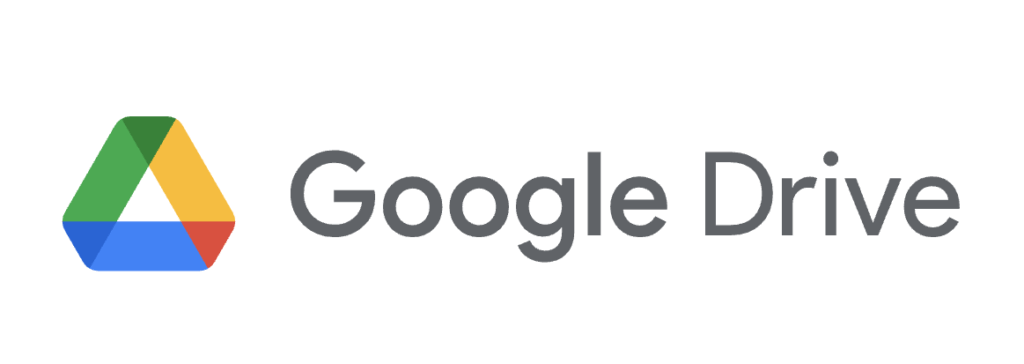
- 特徴:特徴:画像やPDFをアップロード → 自動で文字起こし可能(日本語OK)
- コスト:無料
Microsoft OneNote

- 特徴:画像を貼って「画像からテキストをコピー」で簡単に使用可能
- コスト:無料
実際に調べてみた感想
印字がきれいなFAXなら、ほぼ問題なく読み取れると思います。手で入力するよりも圧倒的に速いでしょう。ただ、レイアウトがずれているとエラーが出る場合があるのは少し面倒かも。業務の6割ぐらいはこれで楽になるイメージです。まず一歩踏み出すには最適ですね。
OCRの具体的な使い方を知りたい方・試してみたい方は是非この記事もご覧ください!

設定手順(5ステップ)
- OCRソフトを用意(例:Google DriveのOCR機能や専用ソフト)
- FAX注文書をPDFで保存
- OCRソフトに読み込ませる
- 認識結果を確認し、CSV形式で保存
- 販売管理システムへインポート
方法2:AI-OCR(AI搭載型OCR)
AI-OCRは、機械学習を活用して、紙やPDFに書かれた手書き・印字文字を高精度で認識し、構造化データとして出力する技術です。
OCRと異なり、レイアウトが異なる帳票でも適応力があり、使えば使うほど精度が向上していきます。従来のOCRでは、癖字の読み取りが困難だったり、カタカナの「ソ」と「ン」、「ハイフン(-)」と漢字の「いち(一)」など似た字の誤認識がよくありましたが、AI-OCRではこのような似たような文字も高精度で読み取ってくれます。
読み取ったデータはCSV形式やExcel形式で出力可能で、販売管理や在庫管理システムとも簡単に連携可能。注文書に含まれる「商品コード」「数量」「希望納期」などのフィールドを自動認識する設定が可能で、ミス防止に直結します。
メリット・デメリット・対象ユーザー
| メリット | ・手書き文字にも対応 ・レイアウトごとの学習で精度が高い ・データ抽出まで自動化可能 |
| デメリット | ・初期設定に手間がかかる ・月額課金モデルが多い ・AIの学習には一定の時間が必要な場合もある |
| こんな方におすすめ | ・手書きのFAX注文書が多い ・ミスを限りなくゼロにしたい ・FAX処理を大幅に省力化したい |
| 評価(★5段階) | 総合:★★★★★ 操作性:★★★★☆ 自動化範囲:★★★★★ コスパ:★★★★☆ 導入難易度:★★★☆☆ |
代表的なサービスとコストの目安
現在はAIが搭載されたOCRが主流となっていることもあり、数多くのサービスが登場しています。ここでは特に知名度の高い3つのサービスを紹介します。
DX Suite
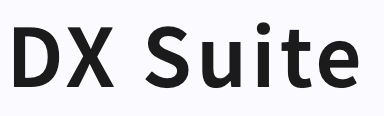
特長:AI-OCR市場シェアNO.1。AIエージェントがFAX受注業務などのタスクを代わりに実行。
メリット:帳票を高精度に読み取り、欲しいテキストデータを自動で抽出。多言語対応、帳票の自動仕分け、ファイル転記自動化の機能もあり。
コスト:30,000円/月〜
DEEP READ
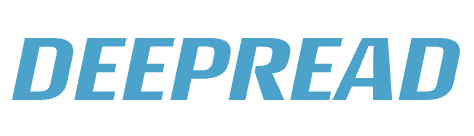
特長:独自の研究開発を経て、業界トップクラスの水準での手書き文字のデジタル化を実現。
メリット:クラウド及びオンプレミスでも提供。縦書き・印鑑・手書き・朱書きなど日本特有の帳票に強い。
コスト:要問い合わせ
SmartRead
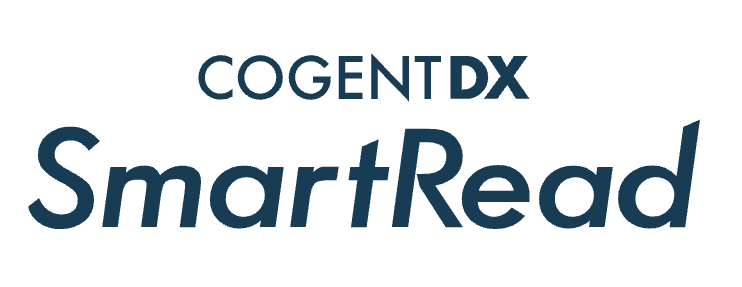
特長:99.2%の精度でAIが文書の自動認識・読み取りを実行。
メリット:様々なタイプの文書が混在したファイル一式からも仕分け読み取り可能。様々な文書から活字も手書きも高精度に読み取り、データ化。
コスト:36万円(月額3万円相当)〜/年
実際に調べてみた感想
従来のOCRでは難しかった手書き注文書の読み取りも、AI-OCRならかなり正確に読み取ってくれるんですね。得意先ごとにレイアウトを覚えさせる必要がありますが、一度設定すれば本当に楽だと思います。導入後は入力作業を9割は減らせそうな印象です。
設定手順(5ステップ)
- AI-OCRサービスに申し込み
- 注文書のレイアウトパターンを登録・学習させる
- スキャンしたFAX注文書をアップロード
- 認識結果を目視で確認し、修正・確定
- CSVやExcel形式で出力し、システムに取り込む
方法3:RPA(ロボティック・プロセス・オートメーション)連携
RPA(Robotic Process Automation)は、定型業務をソフトウェアロボットに任せる仕組みです。
OCRやAI-OCRと連携させることで、注文書の読み取りから販売管理システムへの転記までを全自動化できます。「受信→OCR読み取り→データ整形→システム入力→確認メール送信」など、複数の操作を1本のフローにまとめて自動化できます。
メリット・デメリット・対象ユーザー
| メリット | ・注文書処理の全体を自動化可能 ・OCRやAI-OCRと組み合わせると最強 ・24時間稼働可能で人手が不要 |
| デメリット | ・サービスによっては初期設定に時間と知識が必要 ・例外処理への対応が難しい ・メンテナンスにコストがかかる場合も |
| こんな方におすすめ | ・既存の業務フローをそのまま自動化したい ・定期的な受注処理がある ・一定のITスキルを持った社員がいる |
| 評価(★5段階) | 総合:★★★★☆ 操作性:★★★☆☆ 自動化範囲:★★★★★ コスパ:★★★☆☆ 導入難易度:★★★☆☆ |
代表的なサービスとコストの目安
ジドウカ
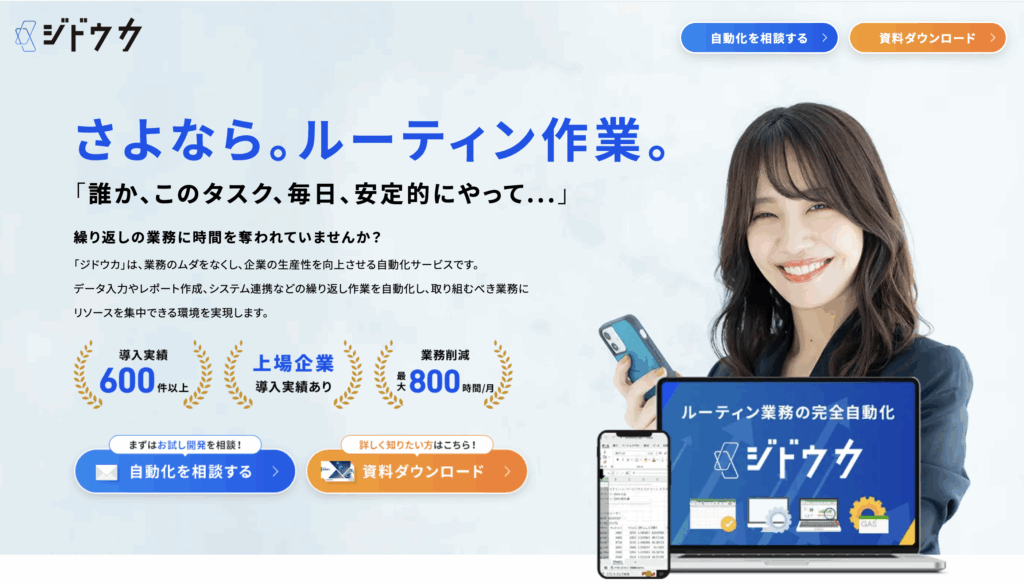
特長:完全オーダーメイドの自動化サービス。やりたいことを伝えるだけで導入可能で、開発不要
コスト:1タスク1万円〜
Yoom
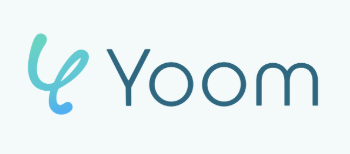
特長:450種類以上のサービスとの連携が可能な自動化サービス
コスト:お試しプランは無料で利用可能。9,600円/月
UiPath
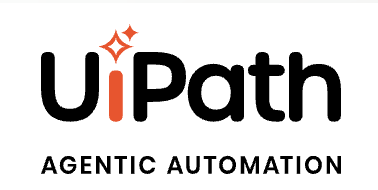
特長:世界シェアNo.1クラスのRPAツール
コスト:個人向け無料お試しプランあり。420ドル/月〜
実際に使ってみた感想
ルーティン作業の自動化が想像以上に改善されそう。OCRで読み取ったデータをそのまま基幹システムに入力してくれるので、まるで“仮想社員”が1人増えた感覚という声も多いようです。ただし、思考を伴う業務(例外対応)は対応できないのが難点です。
設定手順(5ステップ)
- RPAツールを導入
- 現在の業務手順をフローチャート化
- 操作対象のシステムやファイルをRPAに認識させる
- 例外処理やログ管理も含めて設計
- テスト後に本番環境で稼働
方法4:クラウドFAX
クラウドFAXは、インターネットを通じてFAXを送受信できるサービスです。受信FAXはPDFなどのデジタルデータとして保存され、メール添付や専用管理画面から確認できます。
FAX用紙を印刷する必要がなくなるため、ペーパーレスが進み、確認・共有も簡単になります。
メリット・デメリット・対象ユーザー
| メリット | ・紙の印刷が不要になる ・外出先やテレワークでも受信可能 ・ペーパーレスで環境にやさしい |
| デメリット | ・操作に慣れるまで時間がかかる ・システムによってはセキュリティに注意 ・既存FAX機器が使えない場合がある |
| こんな方におすすめ | ・ペーパーレス化を推進したい ・在宅勤務を取り入れている ・FAX機の維持コストを下げたい |
| 評価(★5段階) | 総合:★★★☆☆ 操作性:★★★★★ 自動化範囲:★★☆☆☆ コスパ:★★★★☆ 導入難易度:★★★★★ |
代表的なサービスとコストの目安
まいと~く(Intercom)

特長:送受信対応のクラウドFAXサービス。初期費用0円 / 回線・サーバー導入不要
コスト:受信1,000枚 + 送信1,000枚プラン34,000円/月 など
CLOUD FAX(KWCPLUS)
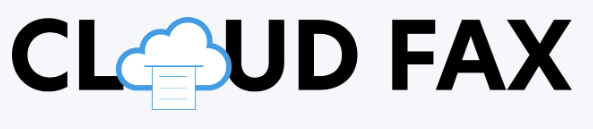
特長:FAXの送受信をメールのようにクラウドで行えるシンプルな仕組みで、FAX機・電話回線不要のペーパーレス運用を実現するサービス
コスト:送信料/通信料11円/分(税込12.1円)、受信料/通信料1円/分(税込1.1円) など
実際に調べてみた感想
受信FAXがメールで届くようになって、出社しなくても確認できるというのはテレワーク推進企業にはピッタリ。ただ、自動化というよりは“効率化”という印象。注文書の情報をそのまま読み込めるわけではないので、他の仕組みと組み合わせる必要がありますね。
設定手順(5ステップ)
- クラウドFAXサービスに申し込み
- 仮想FAX番号を取得
- メールアドレスを登録し、FAX受信時にPDFが届くように設定
- 受信した注文書をダウンロード
- 必要に応じてOCRやAI-OCRと連携してデータ化
方法5:受注特化SaaS
受注特化SaaSは、FAXで届いた注文書を自動で読み取り、データ化・システム連携まで行う専用のクラウドサービスです。
多くの製品では、FAX受信 → 自動OCR → データ確認・修正 → 販売管理システム連携、までの流れがワンストップで提供されます。アラートや再発注防止機能、帳票PDFの自動生成など、受注業務に特化した機能が豊富に揃っているのが特徴です。
メリット・デメリット・対象ユーザー
| メリット | ・FAX受注専用に設計されている ・注文内容を自動でデータ化 ・帳票連携やアラート機能も豊富 |
| デメリット | ・月額料金が高め ・導入までに時間がかかる傾向 ・柔軟性に欠ける場合がある |
| こんな方におすすめ | ・FAX注文が業務の中心 ・再発注ミスを防ぎたい ・業務を大幅に省力化したい企業 |
| 評価(★5段階) | 総合:★★★★☆ 操作性:★★★☆☆ 自動化範囲:★★★★★ コスパ:★★☆☆☆ 導入難易度:★★★☆☆ |
代表的なサービスとコストの目安
CO-NECT
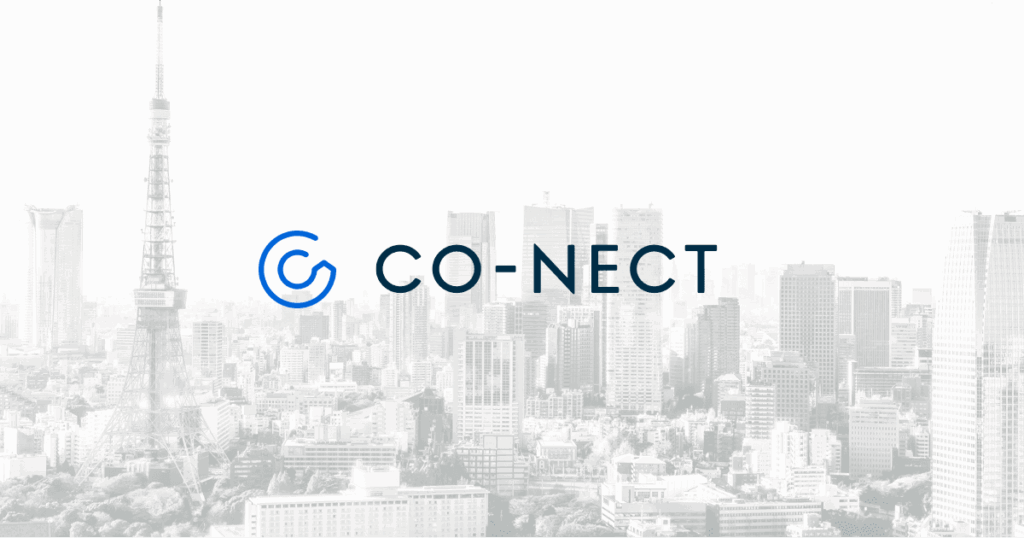
特長:FAX・電話・手書きの注文をデジタル化し、誰でも使えるUIで中小企業にも人気の受注SaaS
コスト:無料プランあり、要問い合わせ
TEMPOSTAR
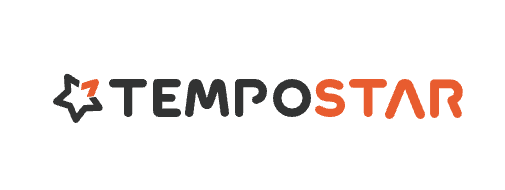
特長:ECモール・自社サイトの複数チャネルからの受注を一元管理できるEC特化SaaS
コスト:月額1,650円/月〜
BtoBプラットフォーム 受発注(インフォマート)

特長:飲食・製造・小売などの業界向けに、取引先との受発注業務をデジタル化・自動化するSaaS
コスト:要問い合わせ
実際に調べてみた感想
もはや“FAXを扱うための業務ツール”として完成されていますね。導入には一定の時間と費用がかかるかもしれませんが、定期顧客からの注文処理を丸ごと効率化できて、手間もミスも激減しそう。FAXが主力チャネルなら投資の価値はあると思いますね。
設定手順(5ステップ)
- 利用したいサービスに問い合わせ・アカウント作成
- 受注業務の相談とカスタマイズ設定
- FAX受信用の番号を取得
- OCRやRPAとの連携設定を行う
- 運用開始〜定期的にログを確認し精度を向上させる
自社で自動化する際によくある失敗ランキング
 自動化ツールを導入すれば業務が自動化され、効率が劇的に向上する——。
そう考えている企業は多いですが、実際には多くの企業が自動化ツールを十分に活用できていません。
有名な自動化ツールであるRPAを例にあげても、導入した企業の実態は理想と大きく異なった結果となっています。
自動化ツールを導入すれば業務が自動化され、効率が劇的に向上する——。
そう考えている企業は多いですが、実際には多くの企業が自動化ツールを十分に活用できていません。
有名な自動化ツールであるRPAを例にあげても、導入した企業の実態は理想と大きく異なった結果となっています。
RPA導入企業の約60%が「あまり活用できていない」と回答
 多くの企業がRPAを導入しているにも関わらず、約60%の企業が「期待したほど活用できていない」と感じているというデータです。これは、「導入しただけでは、業務改善につながらない」という現実を示しています。
多くの企業がRPAを導入しているにも関わらず、約60%の企業が「期待したほど活用できていない」と感じているというデータです。これは、「導入しただけでは、業務改善につながらない」という現実を示しています。
RPAの効果を実感できない要因は『RPA開発が進んでいない』
 「RPAの効果を実感できていない」と回答した企業の多くが、その理由として「RPA開発が進んでいない」「他業務・他部署への展開ができていない」ことを挙げています。
「〇〇業務はツールを導入すればすぐにラクになるはず」と思って、自社で自動化に挑戦した方も多いのではないでしょうか?しかし私たちには、こんな“あるあるの失敗談”がよく届きます。
「RPAの効果を実感できていない」と回答した企業の多くが、その理由として「RPA開発が進んでいない」「他業務・他部署への展開ができていない」ことを挙げています。
「〇〇業務はツールを導入すればすぐにラクになるはず」と思って、自社で自動化に挑戦した方も多いのではないでしょうか?しかし私たちには、こんな“あるあるの失敗談”がよく届きます。
🥇 第1位:初期設定でつまずき、結局断念…
思っていたより設定が複雑で、ツールの仕様を理解する前に挫折してしまうケース。 特にRPAツールやノーコードツールは、「慣れるまでが大変」という声が多いです。🥈 第2位:担当者が辞めて、運用不能に…
担当者が社内で唯一のキーマンだった場合、その人がいなくなると全て止まってしまうという問題が発生します。 しかも、「誰も中身が分からないから触れない」という状況になりがち。🥉 第3位:不具合や修正対応に時間がかかる…
自動化が止まったとき、「誰が見ればいいのか分からない」「ベンダーに相談するのも手間」という理由で、対応が後手に。 気づけばその対応に何時間も時間を取られ、本業に集中できなくなってしまうことも…。 実はよくある…自社で自動化に挑戦したときの“落とし穴” 共通するのは「すべて自社で完結しようとした」こと。 このようなケースに共通するのが、「最初から最後まで、すべて自社で完結しようとした」点です。 最初はうまくいっても、長期的に安定した自動化運用には、継続的な保守や柔軟な調整が不可欠です。安定的に自動化したいならジドウカがおすすめ
 「ツールを入れただけ」では業務はラクになりません 「業務をラクにする自動化」のためには、設定・運用・トラブル対応まで含めてプロに任せるのが最も確実です。
「ツールを入れただけ」では業務はラクになりません 「業務をラクにする自動化」のためには、設定・運用・トラブル対応まで含めてプロに任せるのが最も確実です。
ジドウカとは?
業務の一部を“タスク単位”で自動化し、月額で安定運用できるサブスクリプション型のサービスです。 技術のことが分からなくても、「こういう作業をラクにしたい」と伝えるだけでOK。ジドウカでできること(業務例)
・定期レポートの自動作成とSlack送信 ・受注データのExcel整形とkintone登録 ・競合サイトの自動モニタリングとアラート通知 ・営業リストの自動生成とCRMへの投入 などジドウカが選ばれる理由
弊社の自動化サービス「ジドウカ」は、1社1社、1タスク1タスクに合わせて完全オーダーメイドで開発するサービス担っています。- ヒアリングから開発・運用まで丸ごとサポート
- トラブル発生時には即時対応
- 月額料金内で自由に修正をご依頼可能
まとめ
FAX受注業務は自動化の余地が大きく、放置するとミスや時間のロスにつながります。
OCR・AI-OCR・RPA・クラウドFAX・SaaSの5つの方法を状況に応じて選ぶことで、段階的な自動化が可能です。 まずはOCRやクラウドFAXなど、導入しやすいところから始め、効果を感じたらAI-OCRやRPAなど本格的なツール導入へ。
「FAXでの注文処理、そろそろ見直しませんか?」
今すぐできる改善からはじめて、あなたの業務をもっとラクに、もっとミスなくしていきましょう。



